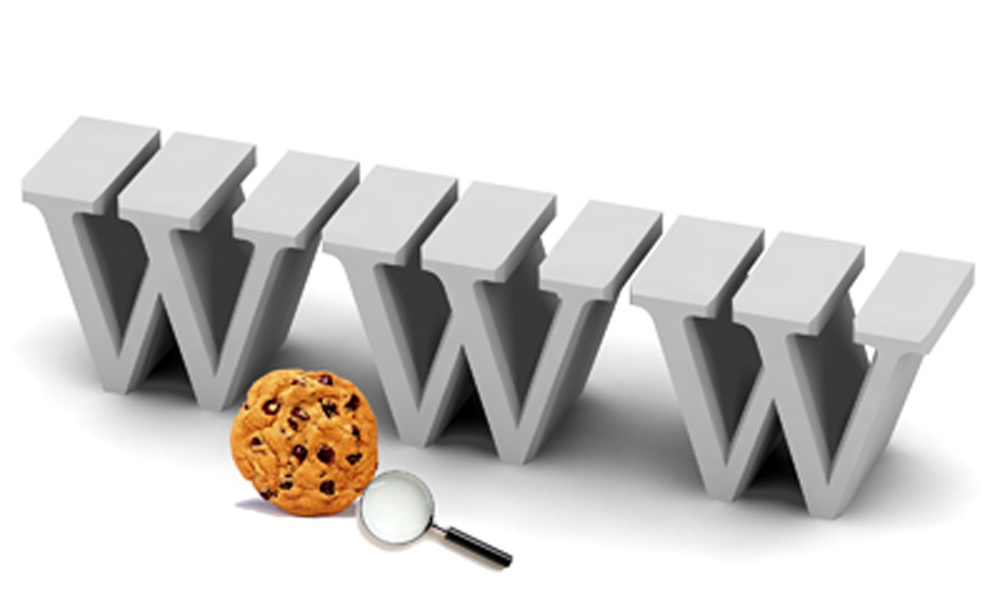Tutorial WordPress kita yang ini adalah tentang cara membuat sebuah Share Social di postingan di wordpress tanpa menggunakan satupun plugins, sebelumnya saya sudah pernah membuat postingan mengenai Plugins Keren Floating Social Bar untuk WordPress dengan menggunakna plugin social sharebar, tetapi kali ini kita akan membahas tutorial membuat Share social yang bersifat sederhana tanpa menggunakan satupun plugins, tetapi jika anda apat menambahkan css yang keren pada social share yang ini tentunya juga akan menjadi social yang lebih keren tanpa harus menggunakan plugins.
Untuk cara membuatnya, bukalah fungtions.php pada bagian template wordpress yang anda pakai dan setelahnya tambahkan kode yang dibawah ini:
[php]add_filter( ‘the_content’, ‘ilc_share’ );
function ilc_share( $content ) {
global $post;
$postlink = get_permalink($post->ID);
$posttitle = get_the_title($post->ID);
$html = ‘<ul class=”share-entry”>’;
$html .= ‘<li><a class=”share-twitter” title=”Share on Twitter” rel=”external” href=”<a href=”http://twitter.com/share?text=”>http://twitter.com/share?text=</a>’.$posttitle.’&url=’.$postlink.'”>Share on Twitter</a></li>’;
$html .= ‘<li><a class=”share-facebook” title=”Share on Facebook” rel=”external” href=”<a href=”http://www.facebook.com/share.php?u=”>http://www.facebook.com/share.php?u=</a>’ . $postlink . ‘”>Share on Facebook</a></li>’;
$html .= ‘<li><a class=”share-linkedin” title=”Share on LinkedIn” rel=”external” href=”<a href=”http://www.linkedin.com/shareArticle?mini=true&url=”>http://www.linkedin.com/shareArticle?mini=true&url=</a>’ . $postlink . ‘&title=’ . $posttitle . ‘”>Share on LinkedIn</a></li>’;
// Digg
$html .= ‘<li><a class=”share-digg” title=”Share on Digg” rel=”external” href=”<a href=”http://digg.com/submit?url=”>http://digg.com/submit?url=</a>’ . $postlink . ‘”>Share on Digg</a></li>’;
// StumbleUpon
$html .= ‘<li><a class=”share-stumbleupon” title=”Share on StumbleUpon” rel=”external” href=”<a href=”http://www.stumbleupon.com/submit?url=”>http://www.stumbleupon.com/submit?url=</a>’ . $postlink . ‘&title=’ . $posttitle . ‘”>Share on StumbleUpon</a></li>’;
// Google+
$html .= ‘<li><a class=”share-googleplus” title=”Share on Google+” rel=”external” href=”<a href=”https://plusone.google.com/_/”>https://plusone.google.com/_/</a>+1/confirm?url=’ . $postlink . ‘”>Share on Google+</a></li>’;
$html .= ‘</ul>’;
return $content . $html;
}[/php]
Setelah anda selesai menambahkan kode diatas lalu klik save, dan dengan otomatis akan tampil di bagian bawah konten semua postingan anda. Untuk dapat mempercantik tampilan gunakanlah nama class-class css dari script yang ada diatas di style.css anda. Semoga artikel ini bermanfaat.
Baca juga: TUTORIAL CARA MENGGANTI LOGO PADA WORDPRESS LOGIN ADMIN AREA